|
Объявления:
Дорогие друзья, сегодня мы займемся созданием интересного фотомонтажа с падшим ангелом.
Конечный результат данного урока:

Ресурсы урока:
Девушка
Фоновое изображение
Орёл 1
Орёл 2
Перо
Скала
Трава
Кисти травы
Кисти сияний
Набор частиц
Кисти брызг
Туман
Шаг 1
Создайте новый документ в Фотошопе (Ctrl + N) со следующими параметрами:
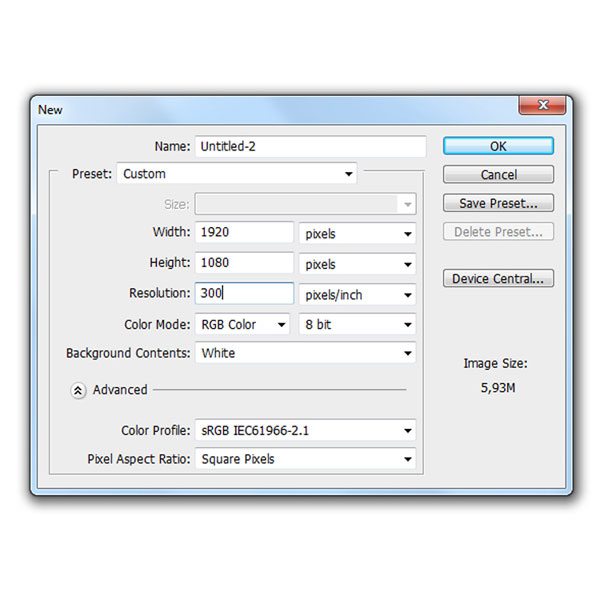
Шаг 2
Вставьте фотографию заката через меню Файл – Поместить (File – Place). Фотография будет вставлена как смарт-объект. Расположите её, как показано на скриншоте. Назовите слой «Background».
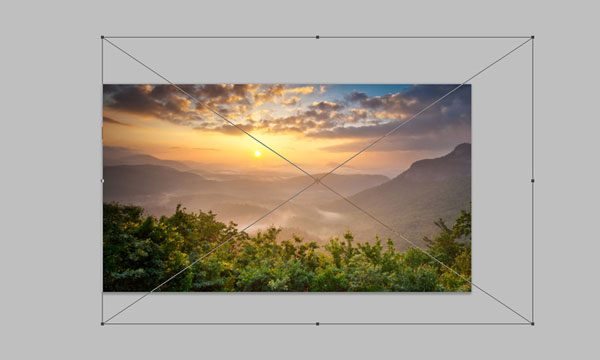
Шаг 3
Кликните правой кнопкой мыши на слое «Background» и выберите пункт Создать дубликат слоя (Duplicate Layer): назовите копию «Background Blur».
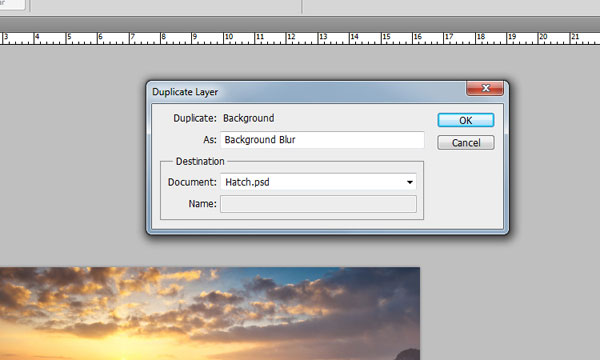
Примените к копии фильтр Размытие по Гауссу (Фильтр – Размытие – Размытие по Гауссу) (Filter – Blur – Gaussian Blur) со значением 2,2 пикселя.
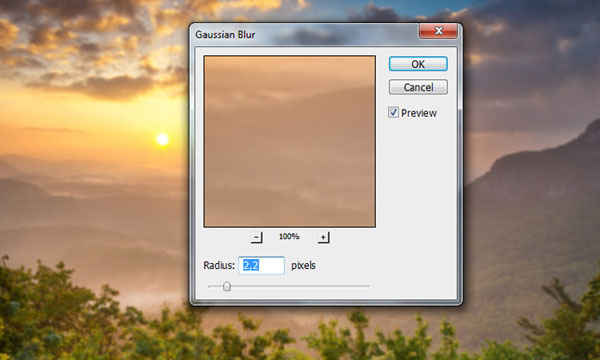
Шаг 4
Откройте фотографию скалы в Фотошопе и кликните дважды на фоновом слое, чтобы разблокировать его.
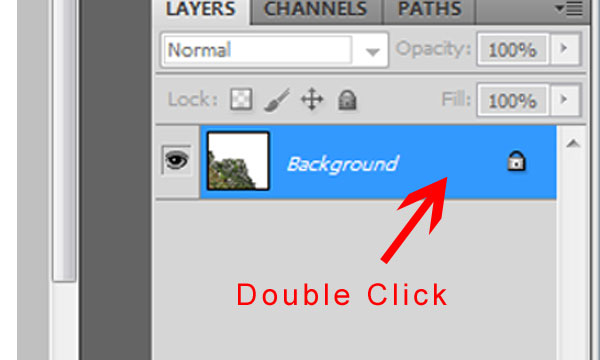
Назовите слой «Main Cliff».
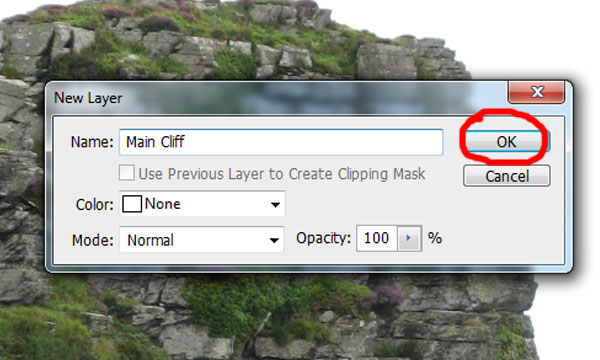
Выберите инструмент Волшебная палочка (Magic Wand Tool) (W) и кликните на белой области.
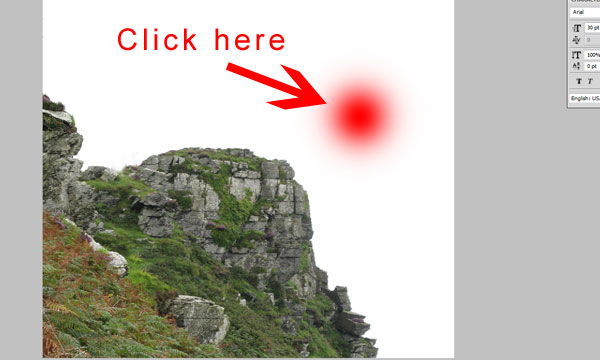
Зажмите клавишу Shift и кликните в других местах, чтобы выделить всю белую область.
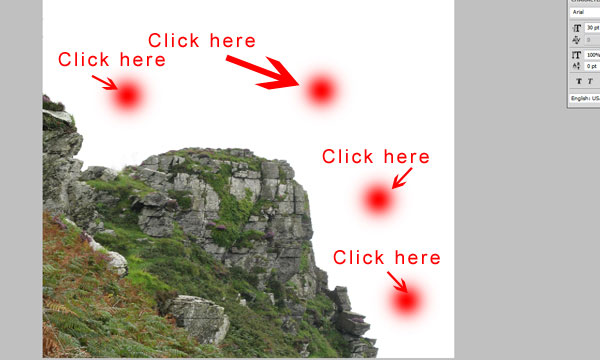
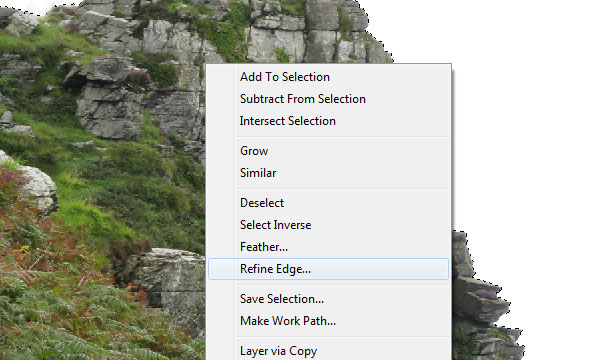
Кликните правой кнопкой мыши на холсте и выберите пункт Уточнить край (Refine Edge).
Вид (View): Наложение (Overlay)
Сгладить (Smooth): 4
Растушевка (Feather): 1,2 пикселя
Контрастность (Contrast): 0%
Сместить край (Shift Edge): 57%
Выход на (Output To): Выделение (Selection)
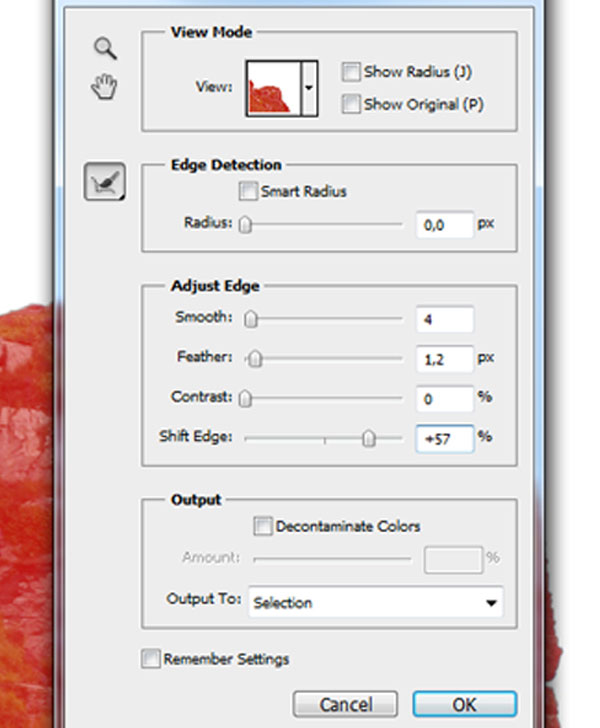
Кликните правой кнопкой мыши на холсте ещё раз и выберите пункт Инвертировать выделенную область (Inverse Selection).
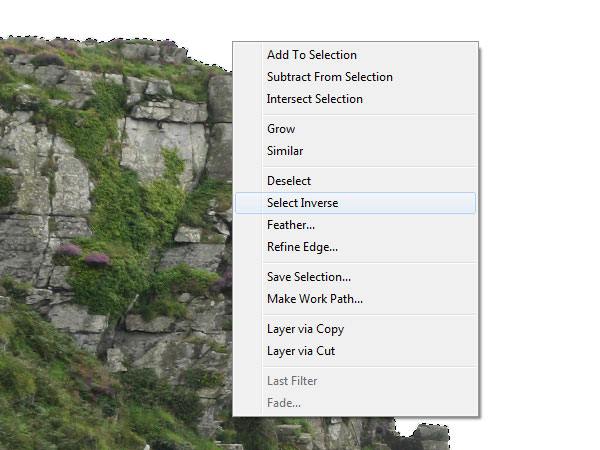
К слою с горой добавьте маску (кликните на иконке в нижней части палитры слоёв). Белая область будет залита на маске чёрным цветом. Поверните изображение в другую сторону (Изображение – Вращение изображение – Отразить холст по горизонтали (Image – Image rotation – Flip Canvas).
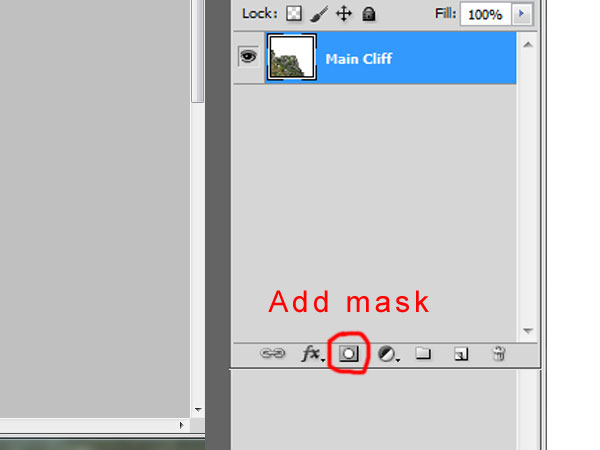
Шаг 5
Перенесите скалу в наш основной документ вместе с маской. На следующем скриншоте показано, как это сделать. Оттяните сначала закладку вниз, чтобы открепить её от верхнего края.
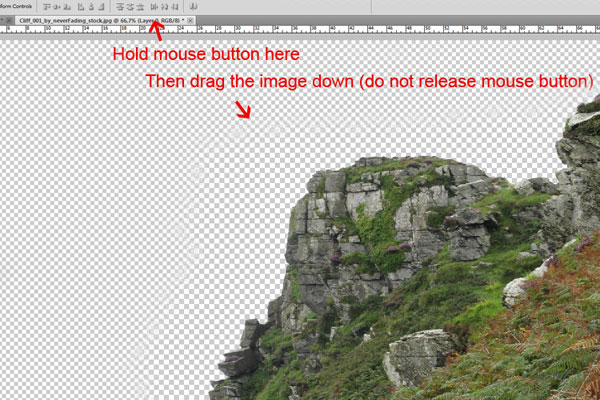
Выберите инструмент Перемещение (Move Tool) (V) и перенесите скалу из одного окна в другое.
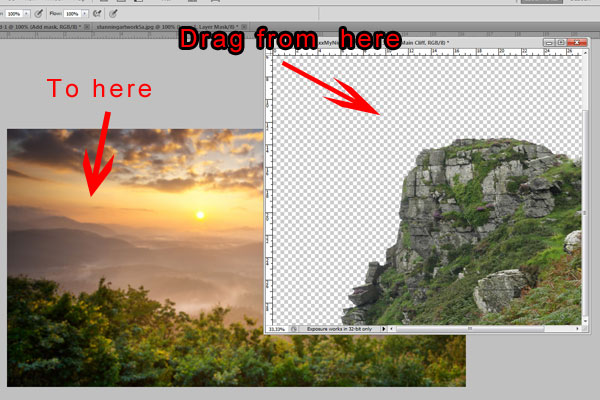
Результат:
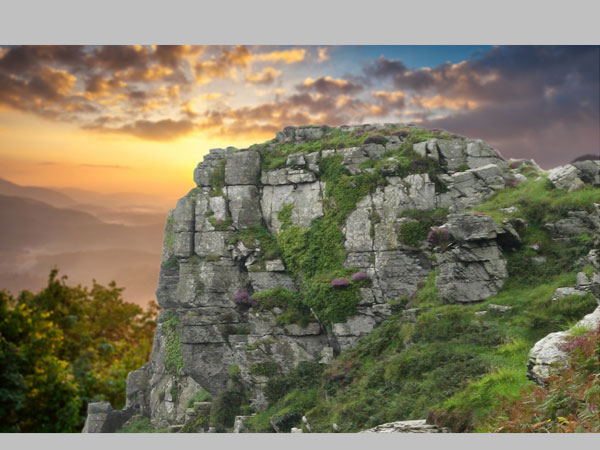
Расположите скалу, как показано ниже.
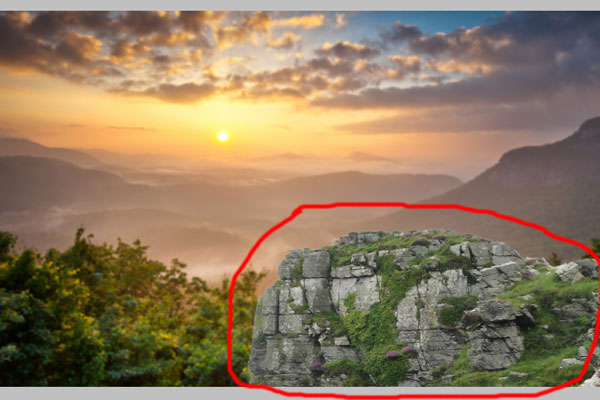
Выберите инструмент Кисть (Brush Tool) (B), кликните правой кнопкой мыши на холсте и настройте его, как показано на скриншоте.
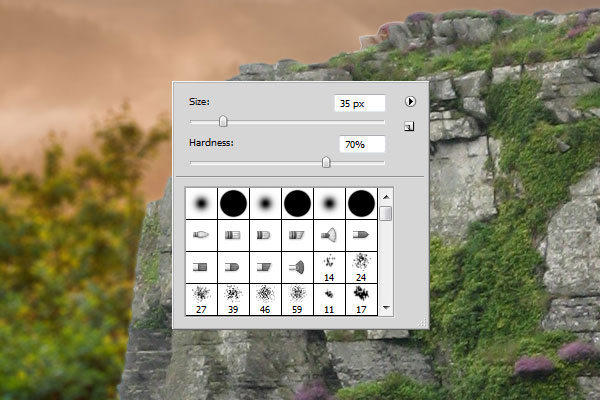
Кликните на маске слоя скалы и чёрным цветом обрисуйте край скалы, чтобы скрыть его.
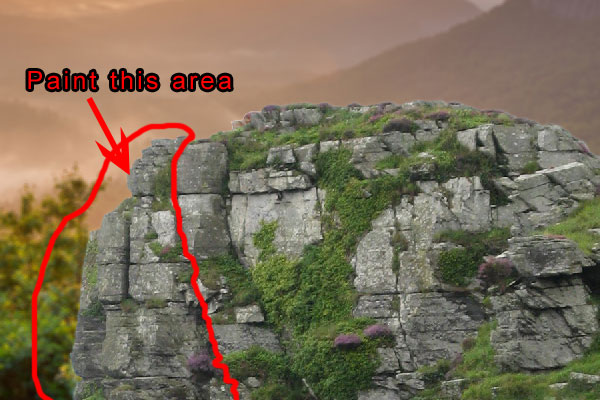
Результат:

Шаг 6
Вставьте изображение травы и назовите слой «Main Grass».

Активируйте инструмент Свободное трансформирование (Ctrl + T) и на верхней панели введите следующие значения ширины и высоты:
Ш (W): 9,27%
В (H): 9,87%

Кликните правой кнопкой мыши на холсте и выберите режим Перспектива (Perspective).
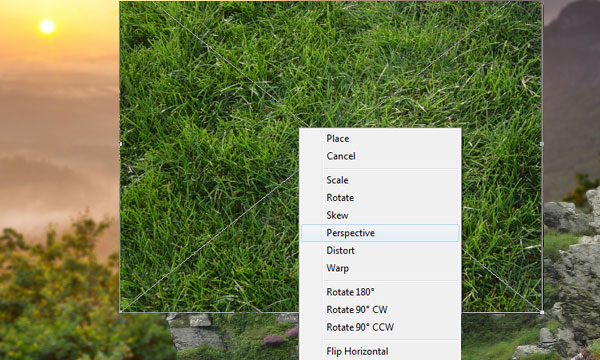
Измените перспективу травы.
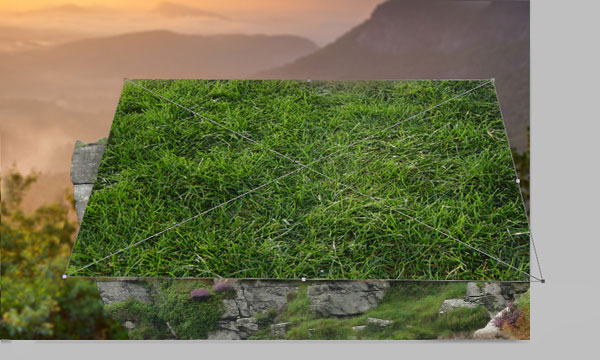
К слою травы добавьте маску и выберите мягкую кисть размером 75 пикселей.
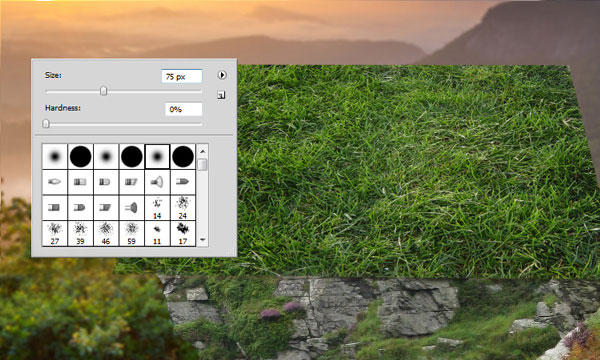
Сотрите часть травы, как показано ниже.
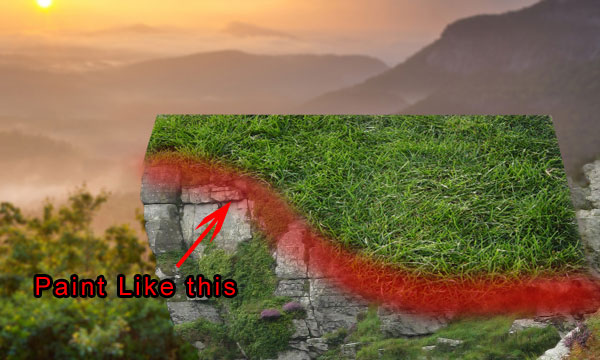
Подотрите верхний край.
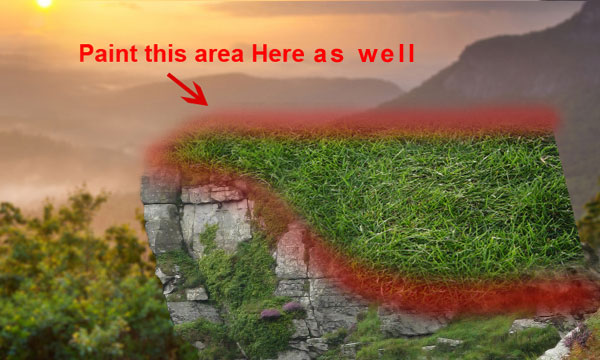
Выберите инструмент Штамп (Clone Stamp Tool) (S) и в настройках установите Образец (Sample) – Все слои (All Layers). Создайте новый слой «additional grass».
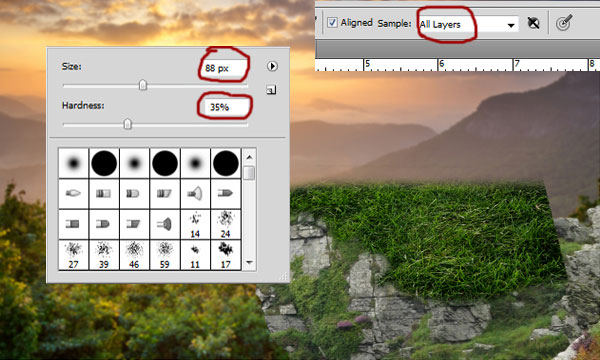
Удерживая Alt кликните на источнике клонирования и замажьте пустой участок справа.
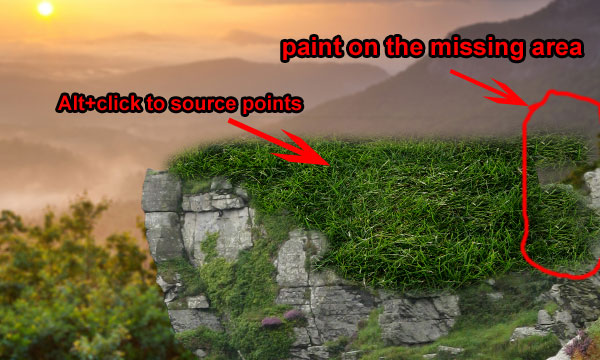
Результат:

Шаг 7
Сейчас нам понадобятся кисти травы, предоставленные в начале урока. Их нужно установить в Фотошоп. Для этого выберите инструмент Кисть (Brush Tool) (B), кликните правой кнопкой мыши на холсте, кликните на стрелке в углу и выберите пункт Загрузить кисти (Load Brushes).
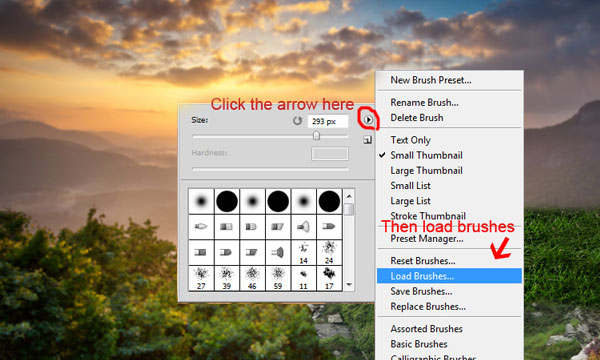
В окне проводника выберите файл кистей. Новые кисти будут добавлены в конец списка. Создайте новый слой «grass brush» под слоем «Main Grass».

Выберите кисть №207 и установите размер на 150 пикселей.
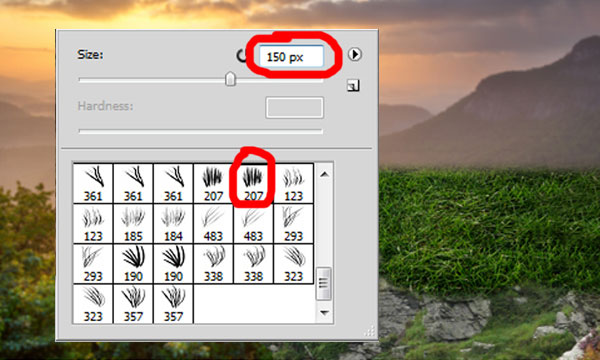
Любым цветом обрисуйте верхний край травы.

Результат:
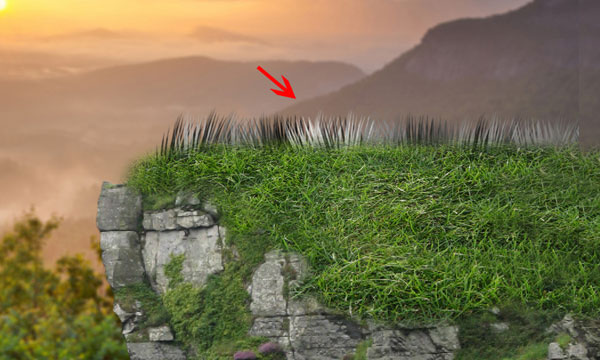
Создайте новый слой «Grass brush strokes» над слоем «grass brush». Выберите другую кисть.
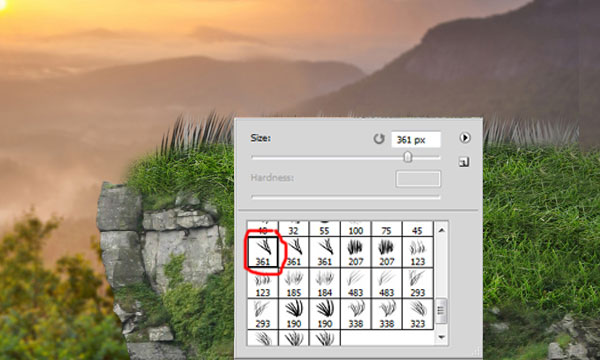
Сделайте 2-3 мазка кистью.

Инструментом Свободное трансформирование (Ctrl + T) поверните колоски и воткните их в скалу.

Шаг 8
Выделите слой «Grass brush» (удерживая Ctrl, кликните на миниатюре слоя). Зажмите клавиши Shift + Ctrl и кликните на миниатюре слоя «Grass brush stroke».
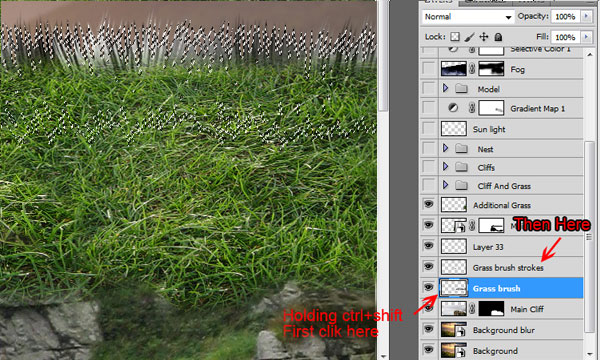

Выберите инструмент Штамп (Clone Stamp Tool) (S) и выберите для него ту же кисть, что и на 6-ом шаге. Выберите слой «Grass brush» и определите источник клонирования в нижней части скалы.
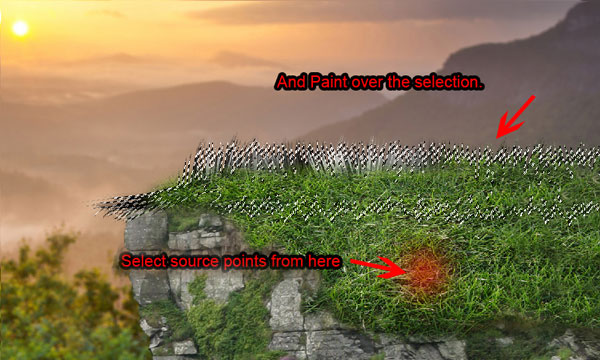
Выберите слой «Grass brush strokes» и наложите текстуру травы на торчащие колоски слева.
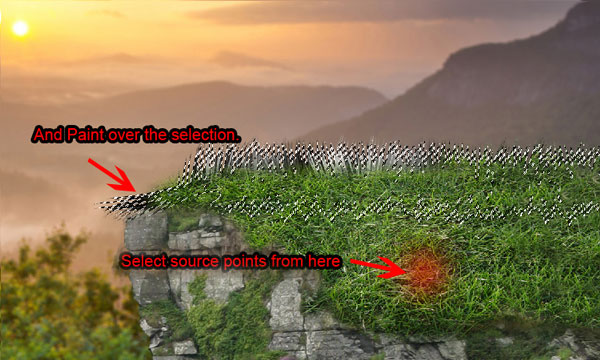
Уберите выделение (Ctrl + D).

Шаг 9
Создайте группу «Cliff and Grass». Выберите все слои скалы и поместите их в эту группу.
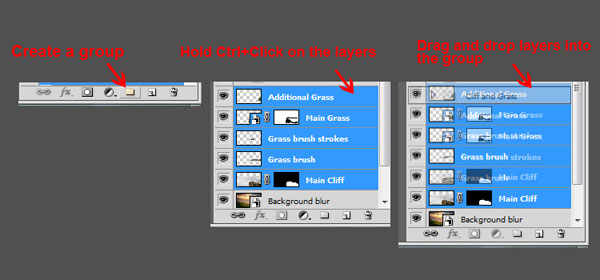
Шаг 10
Сейчас мы усилим свечение солнца. Выберите мягкую кисть размером 280 пикселей белого цвета.
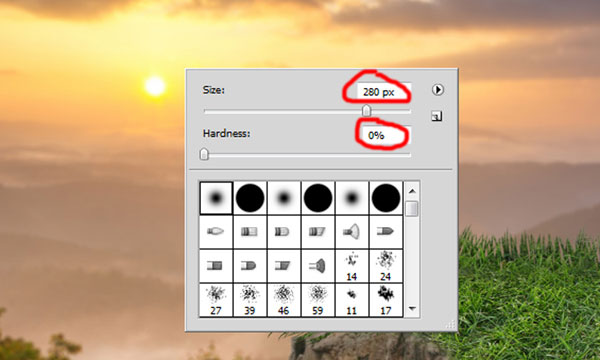
Создайте новый слой «Sun Light» и кликните один раз на солнце.
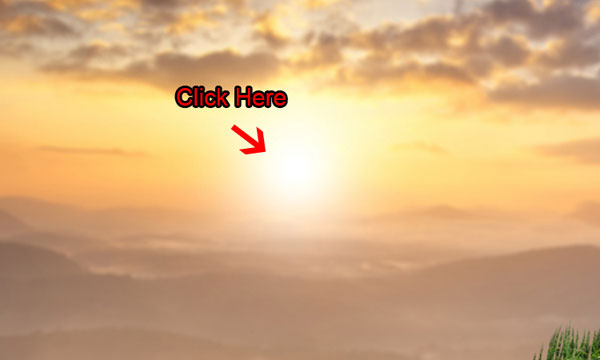
Выберите инструмент Палец (Smudge Tool) с мягкими краями размером 65 пикселей. Размажьте белое пятно, как показано на скриншоте.
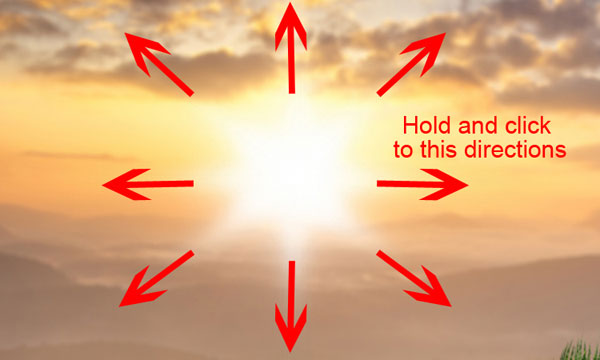
Установите Режим наложения на Перекрытие (Overlay).
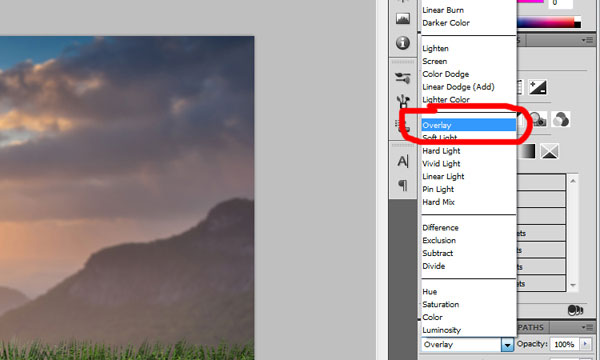
Шаг 11
Поверх всех слоёв создайте корректирующий слой Карта градиента (Gradient Map).
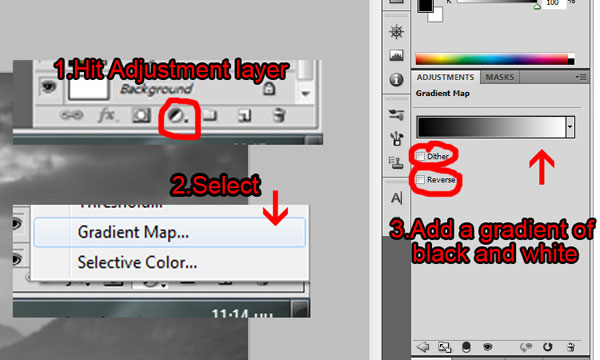
Установите Режим наложения на Мягкий свет (Soft Light).

Шаг 12
Теперь займёмся главным персонажем. Вставьте фотографию девушки.
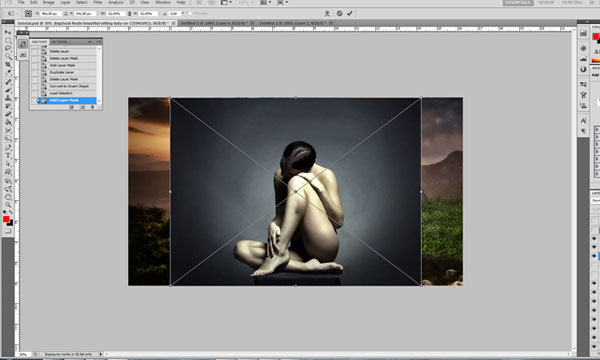
Уменьшите её и немного поверните. Назовите слой «female model».
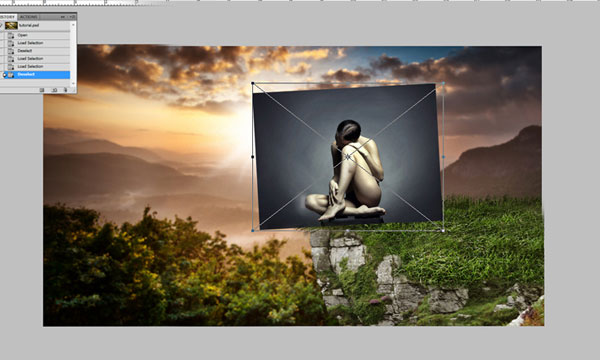
Нужно удалить тёмный фон. Выделите его инструментом Волшебная палочка (Magic Wand Tool) (W). Не беспокойтесь за небольшие участки тела девушки, которые войдут в выделенную область.

Инвертируйте выделение (Ctrl + Shift + I).
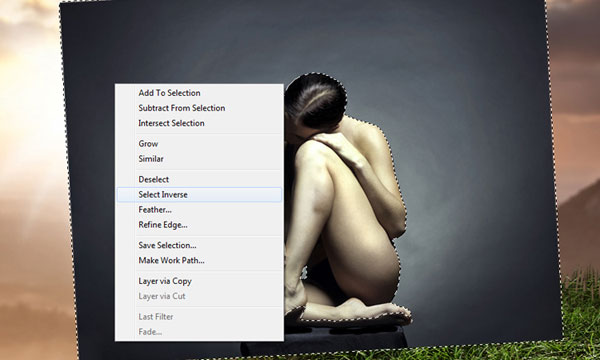
К слою девушки добавьте маску.
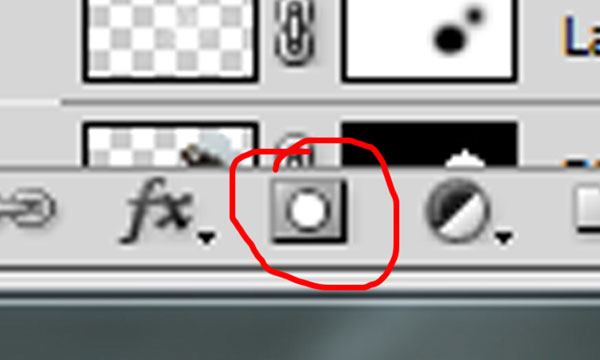
Выберите белую кисть с 70% жёсткостью и обрисуйте участки тела, которые были скрыты. Чёрным цветом уберите всё лишнее, что осталось от фона.
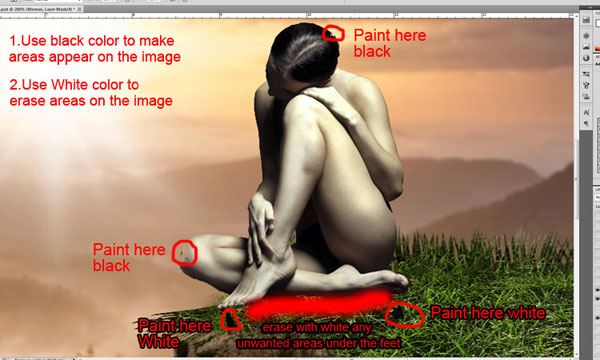
Результат:

Создайте новый слой «shadow 1» под слоем девушки. Выберите мягкую кисть размером 40 пикселей и чёрным цветом нарисуйте тень под ногой.


Под слоем «shadow 1» создайте новый слой «shadow 2». Кистью размером 100 пикселей нарисуйте тень от тела девушки.

Понизьте непрозрачность тени до 32%.

Шаг 13
Вставьте фотографию орла и назовите слой «wing right».
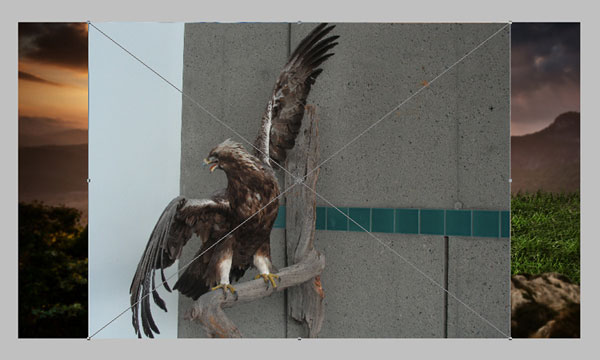
Выберите инструмент Волшебная палочка (Magic Wand Tool) (W) и установите Допуск (Tolerance) на 15.
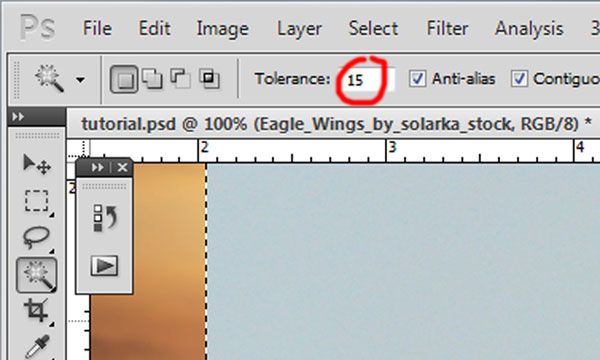
Выделите левую часть фона: кликните на участках, отмеченных стрелками на следующем скриншоте.
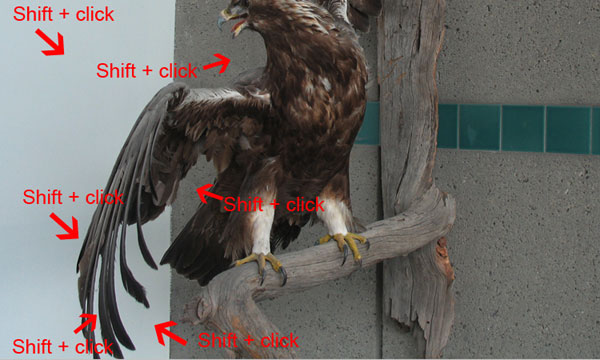
Мы пока не трогаем правую часть фона, так как удалим её при помощи маски.
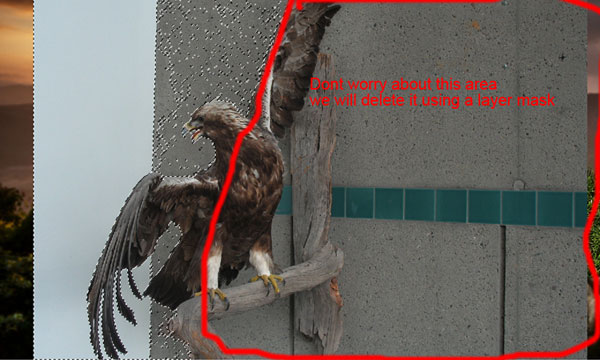
Инвертируйте выделение (Ctrl + Shift + I).
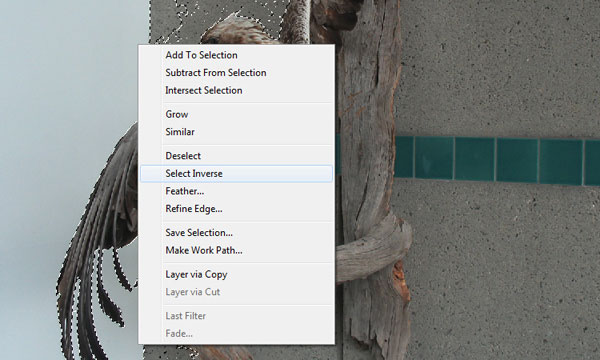
Добавьте маску к слою с орлом.

Выберите большую кисть с жёсткими краями. Чёрным цветом обрисуйте на маске всё, кроме крыла.
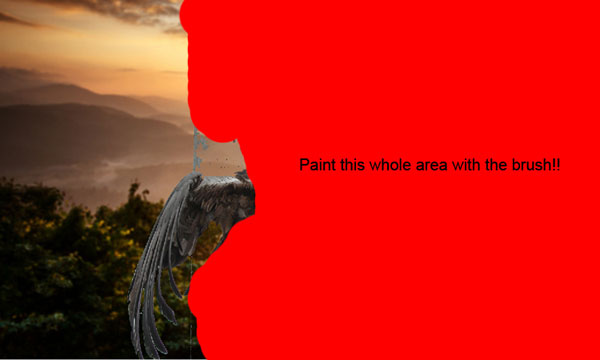
Нам нужно почистить края крыла.
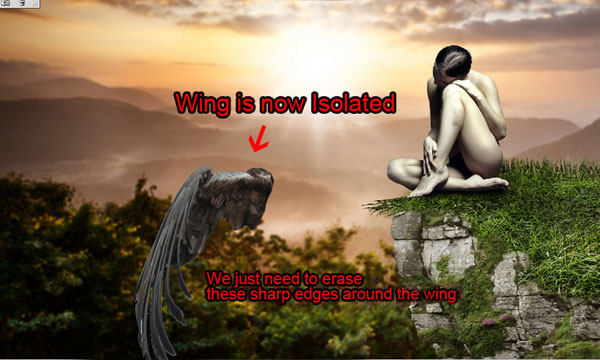
Используйте кисти с разной жёсткостью, чтобы избавиться от острых углов и чётких краёв.
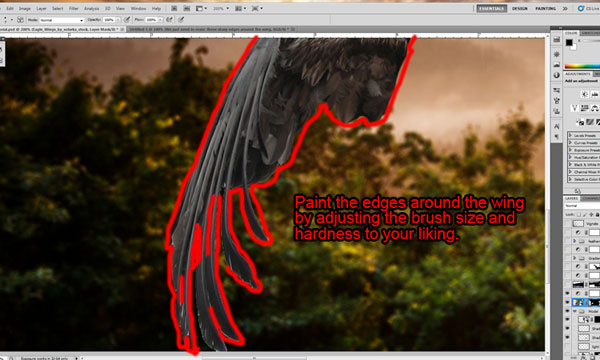

Активируйте режим свободного трансформирования (Ctrl + T), кликните правой кнопкой мыши на холсте и выберите пункт Отразить по горизонтали (Flip Horizontal).
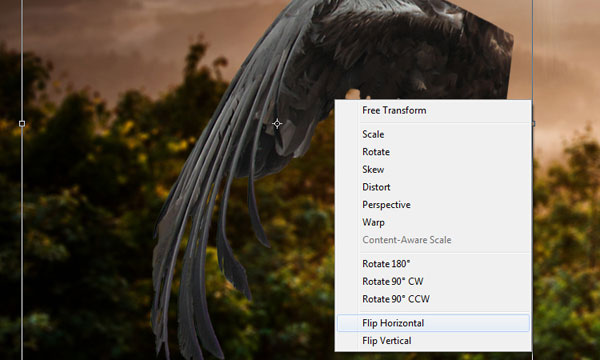
Уменьшите перо и расположите его на правой стороне.

Шаг 14
Вставьте другую фотографию орла.

Инструментом Волшебная палочка (Magic Wand Tool) (W) выделите стену.

Инвертируйте выделение (Ctrl + Shift + I).
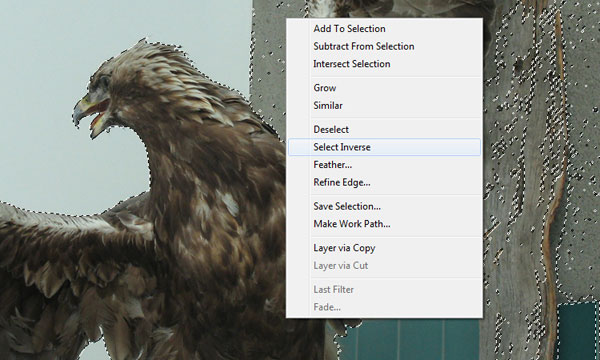
Добавьте маску и скройте всё, кроме крыла.
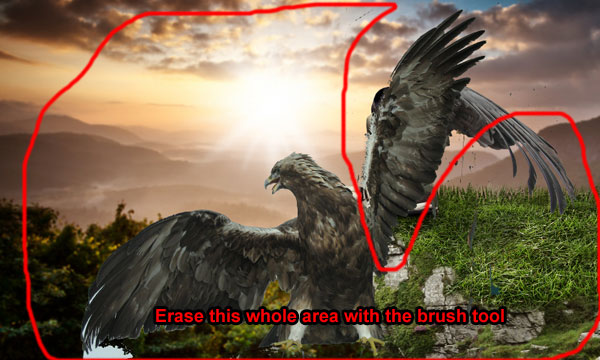

Белой кистью на маске восстановите крыло.


Поверните крыло в другую сторону, поверните его и расположите позади спины девушки.
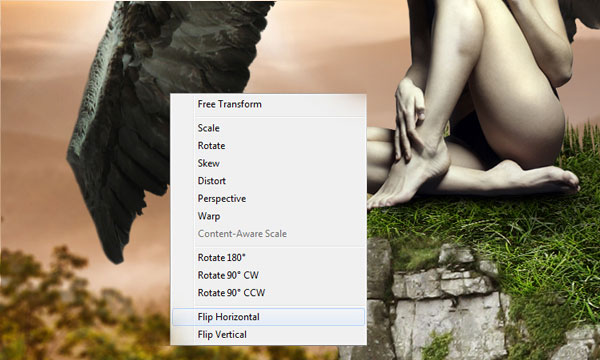


Вторую часть этого урока вы можете найти по этой ссылке.
 Читайте также: Читайте также:
Если у Вас есть вопросы, можете задать их на нашем форуме.
Буду благодарен, если поделитесь ссылкой на эту страницу в одном из сервисов:
Присоединяйтесь к нам в Facebook (просто нажмите кнопку "Мне нравится"):
Понравился материал? Присоединяйтесь к нам в Твиттере @globatornet .
|


